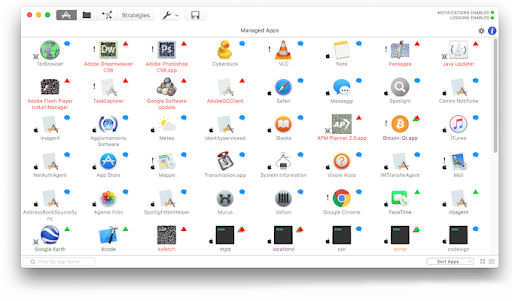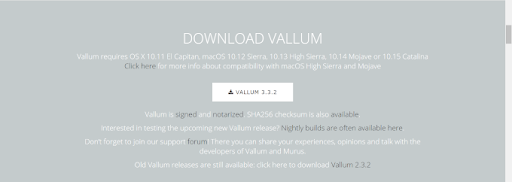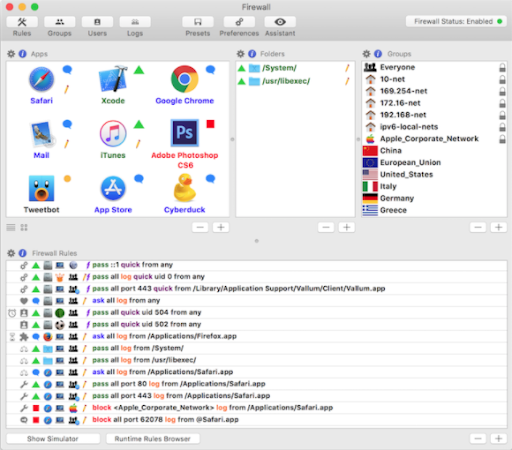În lumea de azi, atât sistemele de operare Windows cât și Mac sunt deja dotate cu un firewall încorporat. Când vine vorba de securitate, firewallul încorporat face jumătate din lucrare, în timp ce firewallul care vine cu suita de securitate preferată face restul. Nu există prea multe motive pentru a lua în considerare instalarea unui firewall personal de sine stătător.

Desigur, există situații specifice în care doriți să vă asigurați minimul absolut de securitate. Aceasta înseamnă că este posibil să aveți nevoie de un alt strat de firewall. Spre deosebire de ceea ce ar putea spune unii pe internet, există încă o mulțime de produse de firewall disponibile, plătite și gratuite, dintre care să alegeți.
Cel mai bun firewall pentru terțe părți pe care ar trebui să îl luați în considerare instalarea
Doar pentru a adăuga la cele spuse deja, routerul WiFi are, de asemenea, un firewall pentru a merge împreună cu produsul încorporat din sistemul de operare al dispozitivului dvs., precum și suita de securitate aleasă. . Folosește Network Address Ttraducere (NAT) pentru a atribui fiecărui dispozitiv o adresă IP într-un interval vizibil numai în cadrul unei rețele locale. Chiar și atunci, pentru unii este posibil să nu fie suficient.
Există, de asemenea, acele cazuri extrem de rare în care un computer se conectează direct la internet, caz în care, un firewall suplimentar s-ar dovedi mai benefic. În circumstanțele care vă plasează pe drum, folosind WiFi public fie la o cafenea sau în camera de hotel, un router nu vă va avantaja. Acest lucru vă pune în poziția nedorită de a fi mai vulnerabil la atacurile cibernetice. Pentru aceste ocazii, este posibil să aveți nevoie de un firewall suplimentar sau V irtual P rivala N etwork (VPN).

Din fericire, deși există produse plătite care ar putea încerca să vă încurce cu funcții inutile, cele gratuite ar trebui să ofere multă protecție suplimentară în plus față de ceea ce este deja Acolo.
Înțelegeți că majoritatea firewall-urilor terțe vor încerca să preia controlul asupra modului în care programele vă folosesc rețeaua și se conectează la internet. Acest lucru înseamnă pentru a asigura securitatea și a limita șansele unei încălcări a rețelei. Adăugarea unui alt firewall vă poate ajuta, de asemenea, să remediați oricare dintre punctele slabe ale măsurilor de securitate existente.
In_content_1 all: [300x250] / dfp: [640x360]->Firewall ZoneAlarm Free
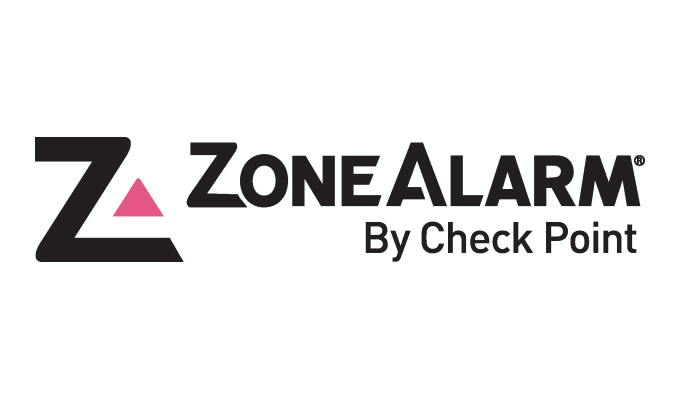
O alegere de top în protecția firewall-ului terță parte este Firewall ZoneAlarm Free și este de ceva timp. Când este asociat cu un antivirus gratuit de top sau cu o componentă antivirus integrată, aveți fundamentul unui mare sistem de securitate.
ZoneAlarm este unul dintre cele mai populare firewall-uri Windows disponibile. Este ușor, ușor de utilizat, complet dotat și gratuit. Una dintre caracteristicile mai utile este avantajul suplimentar al conectării la DefenseNet, care este o bază de date live cu amenințări în timp real care vă avertizează firewall-ul cu atacuri primite.
Firewall-ul include un „mod sigur” care vă protejează conexiunile împotriva hackerilor, include servicii de protecție a identității și blochează programele malware. Ascunde porturile deschise, identifică traficul anormal, dezactivează programele dăunătoare și oferă 5 GB de backup online de date în raport cu iDrive. Dacă sunteți în SUA, puteți apela compania pentru asistență la recuperarea victimelor în cazul furtului de identitate.
ZoneAlarm se actualizează automat și îl puteți instala pe Windows 7, 8, 8.1 și 10. sisteme de operare. Oricine utilizează foarte mult internetul, fie pentru agrement, fie pentru afaceri, va găsi că este o alegere excelentă pentru rețelele wifi casnice și laptopurile care doresc să se conecteze la hub-urile publice de internet.
Instalarea firewallului gratuit ZoneAlarm
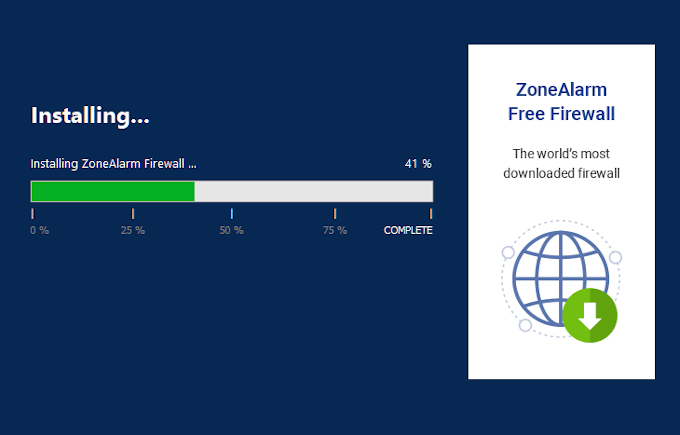
Tot ce trebuie să începeți este o conexiune la internet pentru descărcare și o adresă de e-mail pentru activare.
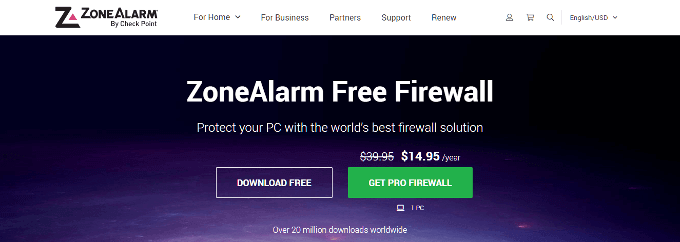
- ZoneAlarm oferă o opțiune Pro la o taxă anuală de 14,95 USD, dar vom omite acest lucru deoarece versiunea gratuită este mai mult decât suficientă pentru nevoile noastre.
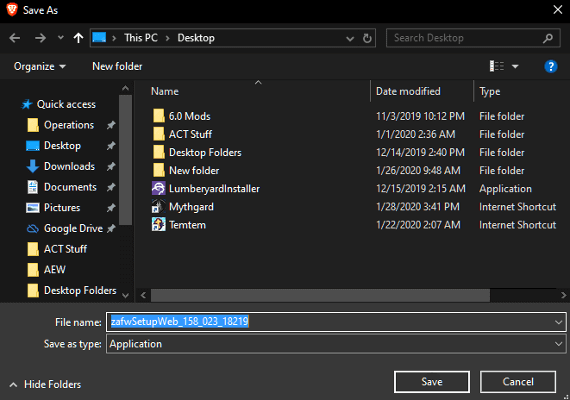

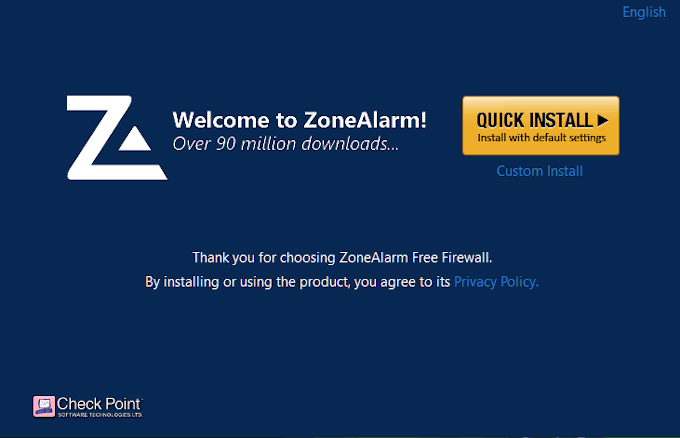
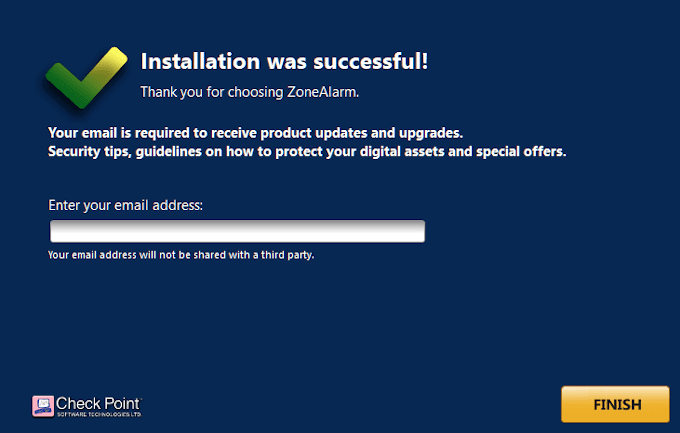
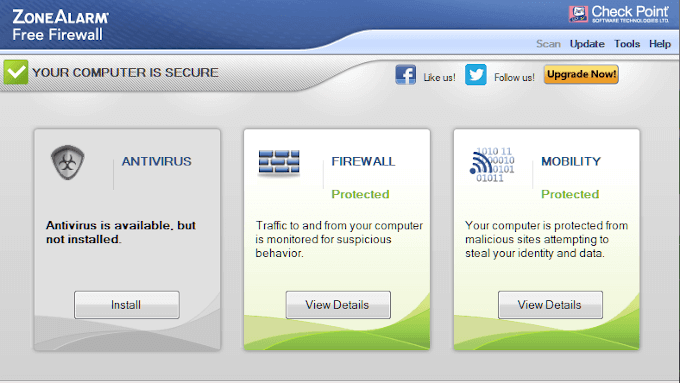
Ce este despre MacOS?
Contrar după credința populară, MacOS se poate confrunta cu probleme serioase atunci când se ocupă de intrusi, la fel cum face Windows. În mod similar, cea mai mare amenințare la un dispozitiv MacOS este atunci când utilizați internetul pe o conexiune publică. În aceste momente doriți să aveți protecție suplimentară.
Când vine vorba de Mac, există două soluții posibile pentru un firewall terț, în funcție de bugetul dvs. Cei care au nevoie de asistență gratuită ar trebui să se uite la Avast pentru Mac pentru problemele lor. De multă vreme este un nume mare pe piața antivirus și oferă pachete software grozave care includ firewall-uri. >